腾达tenda路由器虚拟服务器设置介绍(图)
tenda高级设置介绍 如果你想自己架设一个网站,又或是有一些大的文件要传给你外网的朋友,但由于文件太大,传输起来不方便,这里就需要用到高级设置中的虚拟服务器功能,本篇给大家介绍腾达无线路由器虚拟服务器的一些设置。
一、UPNP设置UPnP即通用即插即用网络协议,依靠UPnP协议,局域网中的电脑可以请求路由器进行特定的端口转换,使得外部主机能够在需要时访问内部主机上的资源。启用UPnP:点击实现UPNP的开启即可自动打开特定端口,这时要注意的是此功能需要WindowsXP或ME操作系统,系统需集成或已安装Directx 9.0或支持UPnP的应用软件才能生效。
二、DMZ主机当局域网中设置DMZ主机后,该电脑将完全暴露给广域网,可以实现双向无限制通信,在DMZ添加电脑IP地址可能会给本地网络带来不安全因素,因此不要轻易使用这一选项。
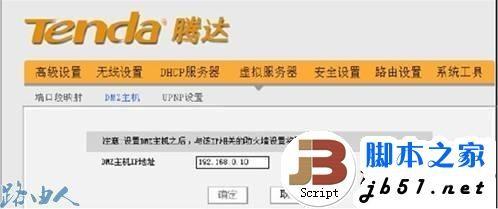
1、DMZ主机IP地址:请输入需要设为DMZ主机的局域网电脑的IP地址。2、启用:点击实现DMZ主机的开启和关闭功能。上面图示就是把局域网中IP地址为192.168.0.10的电脑设置为DMZ主机,以实现它与外网上另一台电脑的双向通信。注意:当把电脑设置成DMZ主机后,该电脑完全暴露于外网,防火墙对该电脑不再起作用。
三、端口段映射

1、开始端口~结束端口:映射的内网主机提供的服务端口段。2、内网IP:局域网中作为服务器的电脑的IP地址。3、协议:包含TCP、UDP和全部。当您对使用的协议不确定时,可以选择全部。4、启用:只有选中该项后本条目所设置的规则才能生效。5、删除:清空该项的所有设置参数 在“常用服务端口”中,列出了常用的协议的端口,可以在其中选中一个,然后在ID中选一个序列号,然后单击“填充到”,将这个端口自动添加到列表中,对于常用服务端口中没有列出的端口,也可以手动添加。假设我们有文件要共享给外网的朋友,但由于文件太大,这时我们可以将电脑设置成FTP服务器,然后利用路由器的端口段映射功能使外网的朋友可以访问电脑的这些文件,外网IP为222.184.22.220,设置步骤如下: 1、在端口段映射页面的ID开始端口,ID结束端口都输入21,也可以通过在 “常用服务端口号” 中选择 “FTP”,使其端口号21自动填入到相应设置框中。2、在内网IP一栏输入192.168.0.10,然后选择TCP协议,并选择启用。3、点击确定按钮。此时,外网的朋友访问此FTP服务器时,只需在浏览器中输入ftp:// 222.184.22.220:21即可登录FTP服务器。
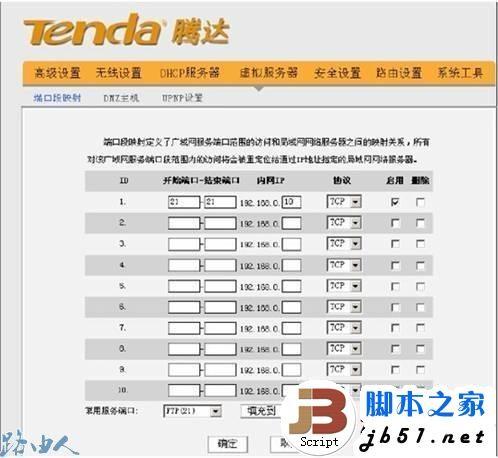
注意:如果设置的端口端中包括了服务端口为80的虚拟服务器,则需要将安全设置菜单中远端WEB管理项设置为80以外的值,如8080,否则会发生冲突,而导致虚拟服务器不可用。
